如何增加电脑C盘分区容量的方法有哪些?
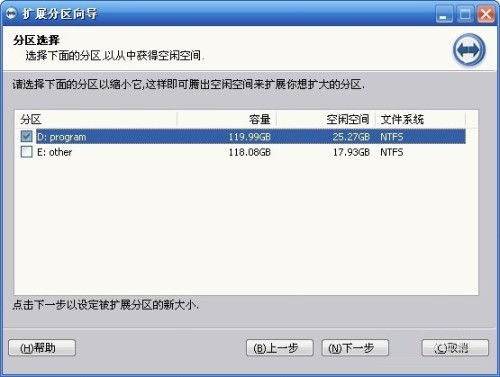
在日常使用电脑的过程中,你是否经常遇到C盘容量不足的困扰?无论是系统更新、软件安装,还是日常文件的存储,C盘作为系统盘,其空间往往显得捉襟见肘。不过,别担心,本文将为你详细介绍几种简单而有效的增加C盘分区容量的方法,让你的电脑运行更加顺畅!

一、利用Windows内置磁盘管理工具
Windows系统自带的磁盘管理工具是扩展C盘容量的一个简单而有效的选择。以下是具体步骤:

1. 打开磁盘管理工具:

在搜索框中输入“磁盘管理”并回车,或者右键点击“此电脑”,选择“管理”,然后在左侧找到“磁盘管理”。
2. 缩小其他分区:
如果C盘旁边有未分配空间或可以压缩的空间,右键点击目标分区,选择“缩小卷”或“压缩卷”,按照提示操作释放空间。
3. 扩展C盘:
在未分配的空间上,右键点击C盘,选择“扩展卷”,按照提示操作将未分配的空间合并到C盘中。需要注意的是,未分配的空间必须在C盘相邻的位置,且只能扩大到相邻的未分配空间大小。
虽然这种方法简单,但存在局限性,比如要求未分配空间必须与C盘相邻。如果你的情况不符合这一条件,可以尝试下面的方法。
二、使用第三方磁盘管理工具
相较于Windows内置工具,第三方磁盘管理工具提供了更灵活和强大的功能。例如,易我分区大师(EaseUS Partition Master Professional)就是一款备受欢迎的分区管理工具,它不仅可以在不相邻的位置扩大分区,而且不会对数据产生任何影响。以下是使用易我分区大师扩大C盘分区容量的步骤:
1. 下载并安装软件:
从官方网站下载易我分区大师并安装。
2. 启动软件:
打开易我分区大师,在主界面中选择C盘所在的磁盘。
3. 缩小分区,留出未分配空间:
右键点选C盘旁边的分区,并选择“调整大小/移动”。拖动C盘旁边的分区的尾端并缩小,在C盘旁边留下未分配空间,然后点选“确定”。
4. 扩展C盘:
右键点选C盘并选择“调整大小/移动”。若要向C盘增加空间,请将鼠标拖动C盘尾端黑色小圆点,将C盘尾端拖到未分配空间中。点选“执行操作”按钮,软件将列出待定操作,点选“应用”执行更改并扩展C盘。
通过使用易我分区大师,你可以轻松实现C盘容量的增加,而且操作步骤简洁明了,非常适合没有专业知识的普通用户。
三、备份数据并迁移系统
如果上述方法不适用或操作过于繁琐,你也可以考虑购买新的硬盘或SSD,将系统迁移到新的存储设备上。这种方法不仅可以更灵活地规划存储空间,还能提升系统性能。以下是详细步骤:
1. 备份数据:
使用外部硬盘或云存储服务备份系统中的所有重要数据。
2. 下载Windows安装媒体:
下载Windows安装媒体并创建启动U盘或安装光盘。
3. 迁移系统:
插入安装U盘或光盘,重启计算机,按照安装向导的提示重新安装Windows。
在安装过程中,选择“自定义安装”选项,并使用磁盘工具调整分区大小,将更多空间分配给C盘。
4. 恢复数据:
完成Windows的重新安装过程后,恢复之前备份的数据。
需要注意的是,在执行此操作前,请确保新硬盘/SSD的连接接口与原硬盘兼容,并且在进行任何分区和数据操作之前,务必备份所有重要数据。
四、日常维护,保持C盘空间
除了上述方法,我们还可以通过日常维护来保持C盘的充足空间,从而延长系统的使用寿命。以下是一些实用的建议:
1. 磁盘清理:
右键点击C盘,选择“属性”,在“常规”选项卡中点击“磁盘清理”。在弹出的“磁盘清理页面”中,点击“清理系统文件”,手动选择要清理的文件,如Windows更新清理、已下载的程序、Internet临时文件等。
2. 卸载不常用的软件:
定期检查并卸载不再使用的软件,释放C盘空间。
3. 移动个人文件:
将个人文件、文档等移动到其他分区,减少C盘的存储压力。
4. 使用外部存储:
考虑使用外部硬盘或云存储服务,将部分数据迁移出去。
通过这些日常维护措施,你可以有效地保持C盘的充足空间,避免频繁进行扩容操作。
五、注意事项
在进行任何分区和数据操作之前,请务必注意以下几点:
1. 备份数据:
无论采取哪种方法,都请务必备份所有重要数据,以防意外情况发生。
2. 保持电源稳定:
确保电脑有足够的电源并保持稳定的电源供应,以避免中断分区调整导致的数据损坏。
3. 谨慎操作:
如果不熟悉操作,建议寻求专业人士的帮助,避免操作失误导致数据丢失或系统损坏。
4. 了解工具特性:
在使用第三方工具时,务必了解其特性和限制,确保选择适合的工具进行操作。
结语
C盘容量不足的问题困扰着许多电脑用户,但通过合理的操作和维护,我们可以轻松解决这一困扰。本文介绍了利用Windows内置磁盘管理工具、使用第三方磁盘管理工具、备份数据并迁移系统以及日常维护等多种方法,帮助你增加C盘分区容量,提高电脑的运行效率。选择哪种方法取决于你的具体情况和个人偏好,但无论哪种方法,都需要谨慎操作,确保数据安全。希望本文能帮助你轻松解决C盘分区容量的问题,让你的电脑运行更加顺畅!
- 上一篇: 百度贴吧快速一键签到教程
- 下一篇: 如何辨别真假奶粉?
新锐游戏抢先玩
游戏攻略帮助你
更多+-
05/01
-
05/01
-
05/01
-
05/01
-
05/01









